Ogni volta che si connette a una rete wireless utilizzando un dispositivo che esegue Windows 10, un profilo viene salvato sul computer.
Questo è utile se avete bisogno di connettersi alla rete, in futuro, in quanto rende l’operazione più facile, soprattutto se la password di accesso viene salvato.
Mentre questo è utile, profili di rete wireless non vengono rimossi dall’elenco dei profili dopo che è passato del tempo.
Che potrebbe non essere un grosso problema, ma se ti piacciono le cose in ordine, o si preferisce rimuovere le informazioni dal sistema operativo, quindi si consiglia di rimuovere queste vecchie informazioni di rete.
Non ha senso tenere profili in giro che sai che non potrà mai collegare di nuovo utilizzando il dispositivo. Esempi di hotel, reti wireless, reti wireless negli aeroporti, o una rete wireless che non è più disponibile.
Si può anche aiutare se si hanno problemi di connessioni e credere che sia profilo correlati.
Rimozione di vecchie reti wireless in Windows 10
È facile dimenticare le reti wireless il dispositivo è stato collegato al passato, con Windows 10. Qui è che cosa dovete fare:
1. Uso Windows-i per aprire l’applicazione Impostazioni di Windows 10. È la sede principale per la rete Internet e le relative impostazioni in Impostazioni tra cui la connessione Wi-Fi gratuita.
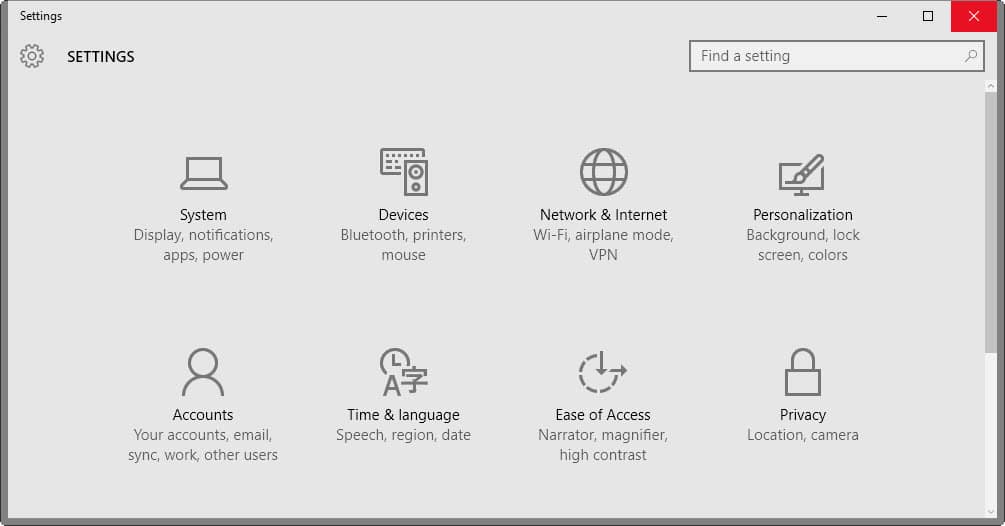
2. Selezionare “Rete e Internet”, quando si apre l’app. Se la connessione Wi-Fi gratuita è supportato dal dispositivo, è possibile trovare un elenco di tutte le reti wireless che si sono ritirati attualmente.
Se si è connessi a una rete wireless, si è evidenziato in alto. Scorrere in basso la pagina fino a trovare “gestisci impostazioni Wi-Fi” su elencate.

3. Gestire le Impostazioni Wi-Fi si apre. È possibile trovare numerose opzioni elencate di ci che si desidera configurare se non hai mai fatto così. Si può controllare la connessione Wi-Fi Sense qui e anche se il dispositivo si connette ad aprire un hotspot che non sono sicuri per vedere se pagate la connessione Wi-Fi gratuita è disponibile.
È possibile trovare un elenco di tutti i profili wireless in fondo alla pagina. Ogni profilo è elencato con il SSID identificatore.

4. Dimenticate qualsiasi dei profili
Per rimuovere un profilo dall’macchina, fare clic su o toccare su di esso e selezionare l’Dimenticare il pulsante dopo. Questo elimina le informazioni da Windows.
Si prega di notare che non vi è alcuna finestra di dialogo di conferma, e che i dati vengono rimossi immediatamente. Se è possibile connettersi alla rete in un secondo momento, verrà chiesto di immettere una password, se richiesto di connettersi ad esso.
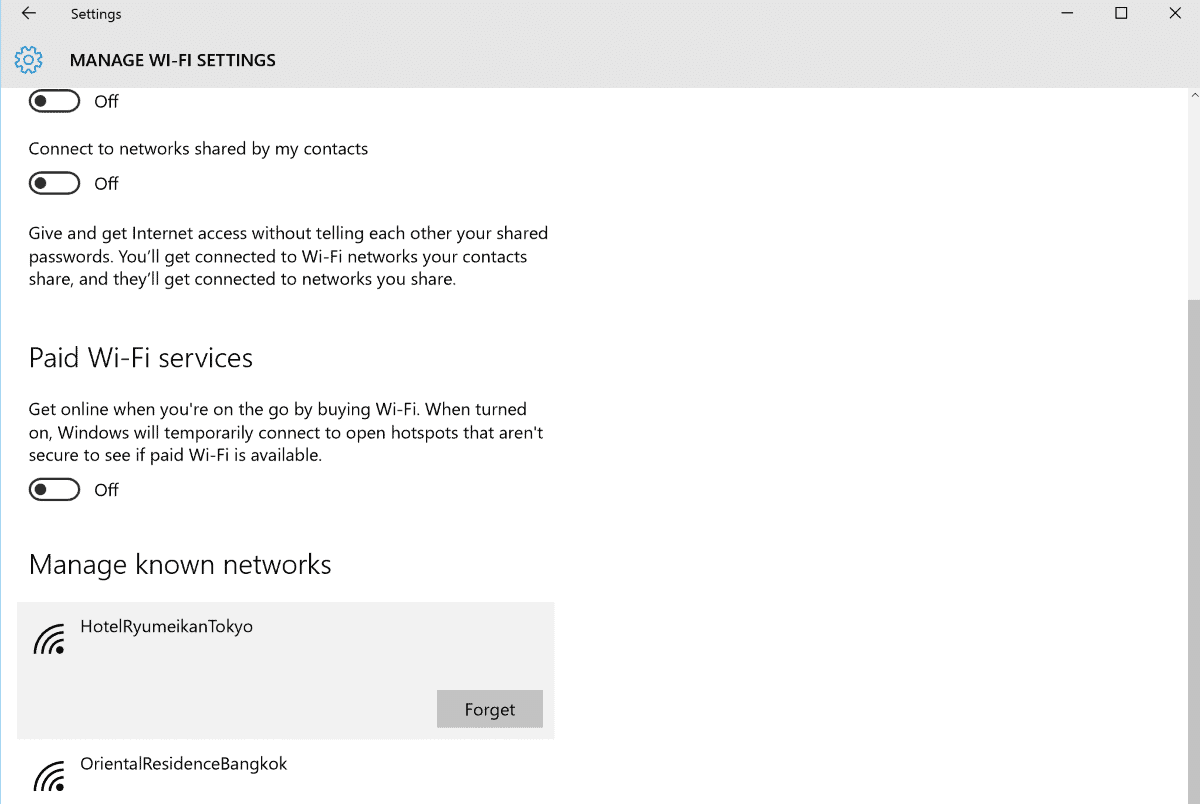
Windows 7 in modo
Windows 7 fornito con opzioni per rimuovere i profili di rete wireless. La rimozione è gestita nel Pannello di Controllo dal momento che l’applicazione Impostazioni è stato introdotto in Windows 8 da parte di Microsoft.
- Fare clic sul pulsante del menu Start e selezionare Pannello di Controllo.
- Oppure, utilizzare Windows-Pausa per aprire il Pannello di Controllo e selezionare Pannello di Controllo a Casa quando si apre la finestra.
- Selezionare “Network and Sharing Center”.
- Nella pagina che si apre, selezionare “Gestisci reti wireless”.
- Tutti i noti profili di rete wireless sono elencati nella pagina. È possibile utilizzare i controlli nella parte superiore per aggiungere o rimuovere i profili, per modificare l’ordine di loro, o aprire la scheda proprietà.